Sommige gebruikers hebben onlangs geklaagd over een vertragingsprobleem wanneer ze hun Razer Huntsman-toetsenbord aansluiten. Hoewel dit prominent aanwezig lijkt in de Razer Huntsman Mini-behuizing, is het ook te zien in andere Razer-toetsenbordvarianten. Als u vertraging ondervindt of de taakbalk crasht, volgt u deze eenvoudige oplossingen om het probleem snel op te lossen.
Tijdelijke oplossingen –
1. Probeer het Razer Huntsman-toetsenbord aan te sluiten op een andere poort van uw computer.
2. Als er een andere computer beschikbaar is, sluit deze dan aan op dit apparaat. Controleer verder of het werkt of niet.
Fix 1 - Schakel HID-compatibele apparaten uit
U moet alle compatibele apparaten van uw computer verwijderen.
1. Druk eerst op de ‘Windows-toets+X’ sleutels bij elkaar.
2. Klik vervolgens op de "Apparaat beheerder” om toegang te krijgen tot Apparaatbeheer.

3. Zodra Apparaatbeheer is geopend, hoeft u alleen uitbreiden de "Menselijke interface-apparaten Human“.
4. Hier ziet u een lijst met HID-compatibele apparaten.
5. Klik met de rechtermuisknop op het eerste apparaat "HID-compatibel apparaat voor consumentencontrole” in de lijst en klik op “Apparaat uitschakelen” om het op uw computer uit te schakelen.
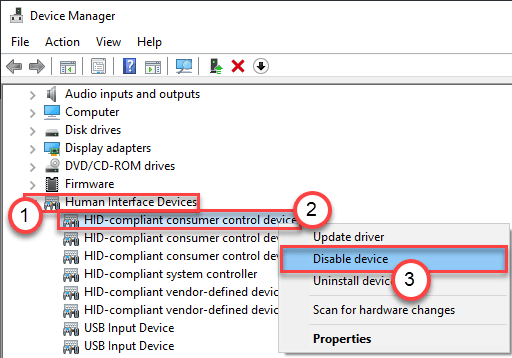
6. Klik daarna met de rechtermuisknop op het tweede apparaat in die lijst en klik op "Apparaat uitschakelen” om het apparaat uit te schakelen.
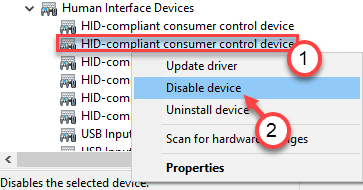
7. Schakel op deze manier alle HID-apparaten op die lijst uit.
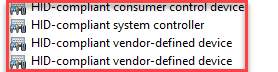
Nadat u alle HID-apparaten hebt uitgeschakeld, herstarten een keer uw computer.
Nadat u uw computer opnieuw hebt opgestart, koppelt u het Razer Huntsmans-minitoetsenbord los en bevestigt u het opnieuw op het systeem.
Controleer of het probleem zich nog steeds voordoet of niet. Als Windows crasht / blijft hangen, is een van deze apparaten de oorzaak van uw probleem.
U moet de hulp van de trial and error-methode gebruiken om uit te zoeken wat dit probleem daadwerkelijk veroorzaakt.
1. Open Apparaatbeheer opnieuw.
2. Schakel vervolgens de HID-apparaten die u in de eerste plaats hebt uitgeschakeld, opnieuw in.

3. Herstarten de computer een keer.
4. Sluit het Razer-toetsenbord aan.
Nadat u het apparaat hebt ingeschakeld en het apparaat hebt aangesloten als uw Windows achterblijft of crasht, moet u begrijpen dat dit specifieke apparaat de hoofdschuldige was.
U kunt dit specifieke apparaat verwijderen of uitschakelen om van het probleem af te komen.


